Échec de l'analyse de l'assistant de pilote Intel - 6 fixes éprouvés

Avez-vous rencontré un échec de l’analyse de l’assistant de pilote Intel au milieu d’une mise à jour?
L’Assistant DSA est essentiel pour garder vos pilotes Intel à jour, mais il n’est pas à l’abri des erreurs. Ce problème peut survenir pour diverses raisons, telles que des conflits de logiciels ou des fichiers système obsolètes. Je vais vous montrer comment le dépanner et le résoudre facilement.
Mais avant de commencer, essayez cette solution rapide :
- Effacez le cache du navigateur. Appuyez sur Ctrl + Shift + Suppr > Cochez les cases Images et fichiers en cache et Cookies et autres données de site > Supprimer les données.
Si cela ne résout pas le problème, essayez ces solutions plus détaillées dans l’ordre où elles apparaissent.
6 façons de résoudre l’échec de l’analyse de l’assistant de pilote Intel
Il suffit de suivre ces instructions :
Vérifiez le service Intel DSA
Le service Intel DSA peut être désactivé ou ne pas fonctionner correctement, ce qui entraîne des échecs d’analyse. Pour résoudre ce problème, suivez ces étapes :
-
Appuyez sur Windows + R pour ouvrir la boîte de dialogue Exécuter. Tapez services.msc et appuyez sur OK ou appuyez sur Entrée.
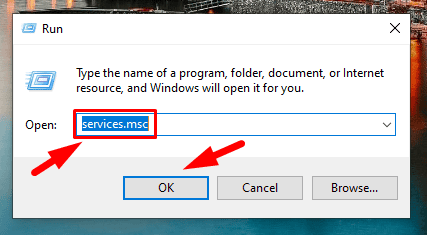
- Faites défiler vers le bas et trouvez Assistant de pilote et de support Intel dans la liste.
- Cliquez avec le bouton droit dessus et sélectionnez Démarrer s’il ne fonctionne pas. S’il fonctionne, vous pouvez le redémarrer en sélectionnant Redémarrer.
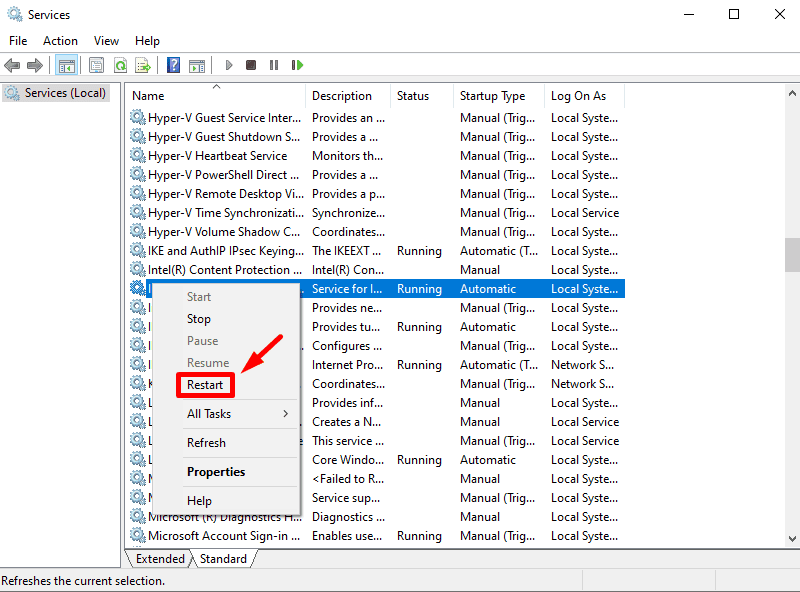
-
Assurez-vous que le type de démarrage est défini sur Automatique. Cliquez avec le bouton droit sur le service, puis sélectionnez Propriétés.
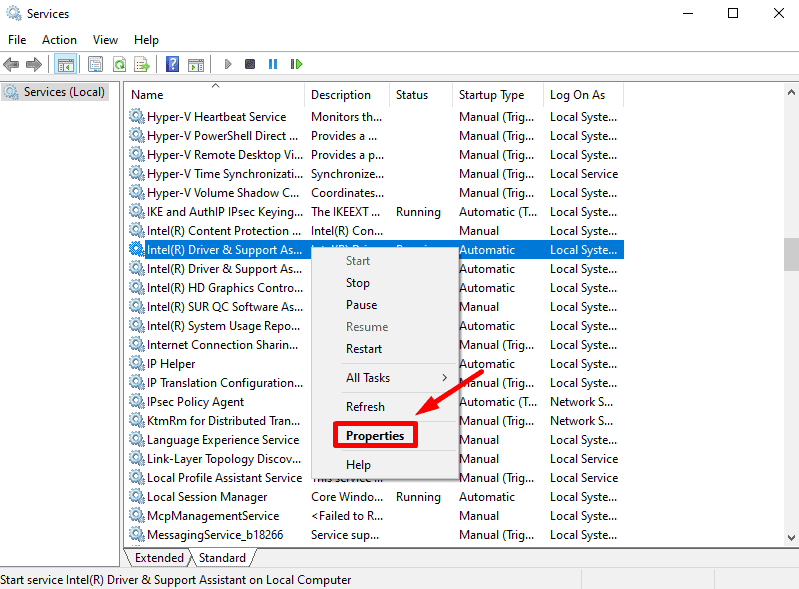
-
Si le type de démarrage n’est pas défini sur automatique, utilisez la flèche déroulante pour sélectionner.
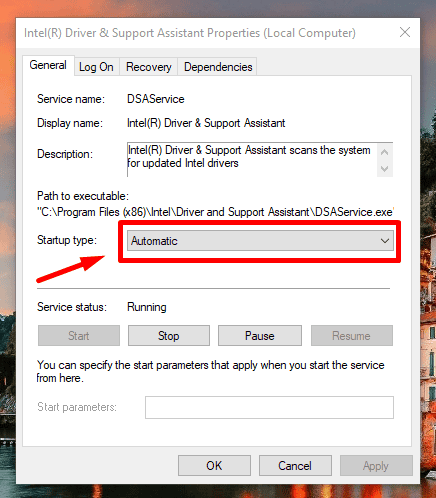
Vérifiez et mettez à jour Windows
Les versions obsolètes de Windows peuvent causer des problèmes de compatibilité avec l’Assistant DSA d’Intel. Voici comment le mettre à jour :
-
Ouvrez les paramètres en appuyant sur Windows + I. Appuyez sur Mise à jour et sécurité.
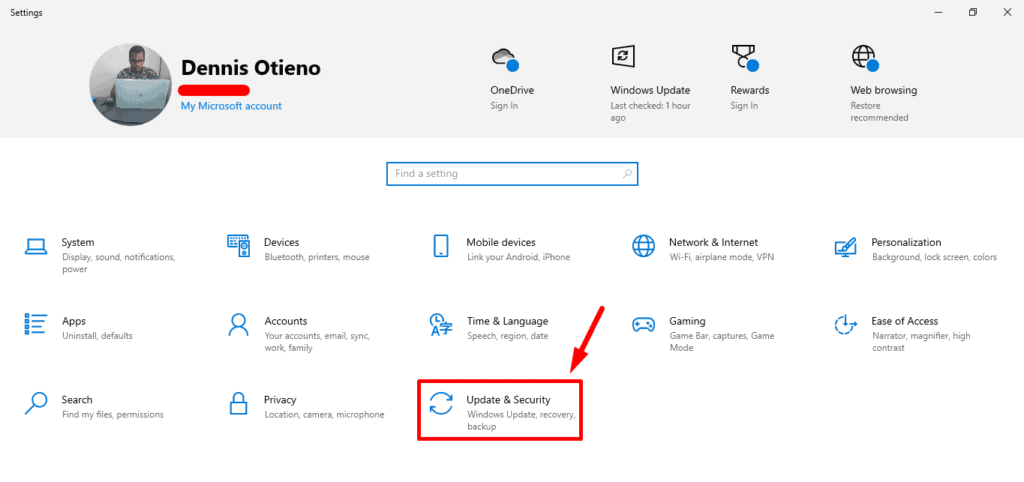
-
Cliquez sur Vérifier les mises à jour et installez toutes les mises à jour disponibles.
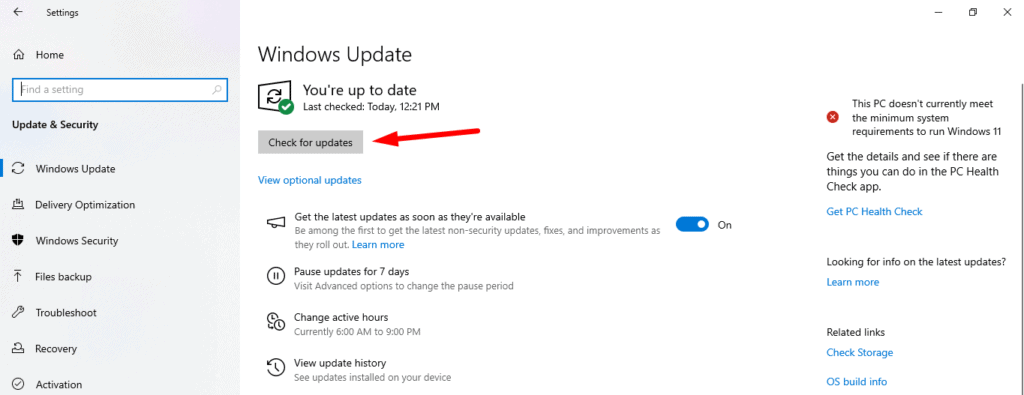
Après la mise à jour, redémarrez votre ordinateur et essayez de relancer l’analyse de l’Assistant DSA d’Intel.
Redémarrer le service Intel DSA à l’aide de l’invite de commande
Vous pouvez redémarrer le service via l’invite de commande :
- Cliquez avec le bouton droit sur le bouton Démarrer et sélectionnez “Invite de commandes(Admin)“ ou “Windows PowerShell (Admin)“ pour ouvrir avec des privilèges administratifs.
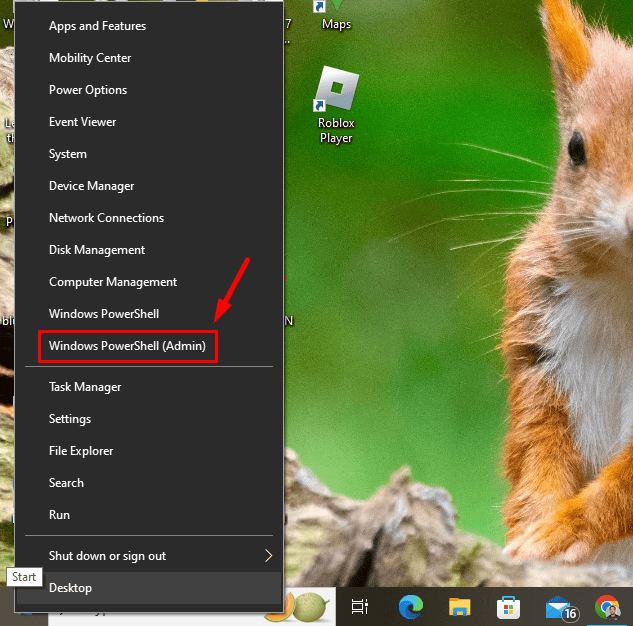
-
Dans la fenêtre PowerShell, entrez la commande suivante pour ajouter un écouteur d’adresse IP local : netsh http add iplisten 127.0.0.1
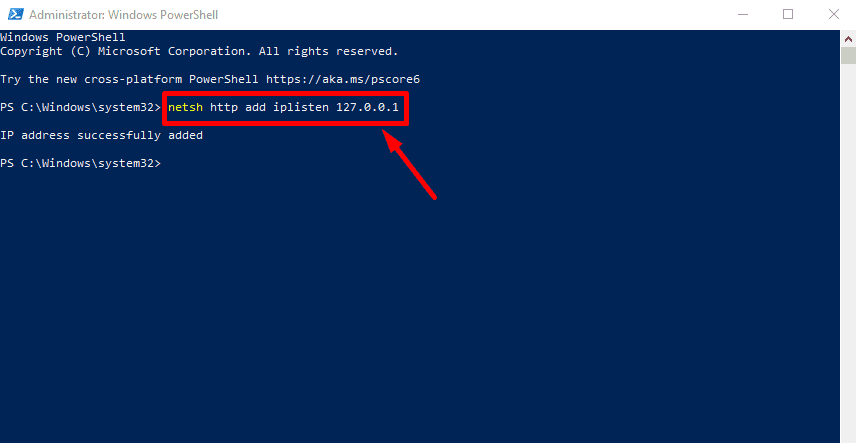
-
Ensuite, redémarrez le service Intel DSA en entrant cette commande : net stop DSAService && net start DSAService.
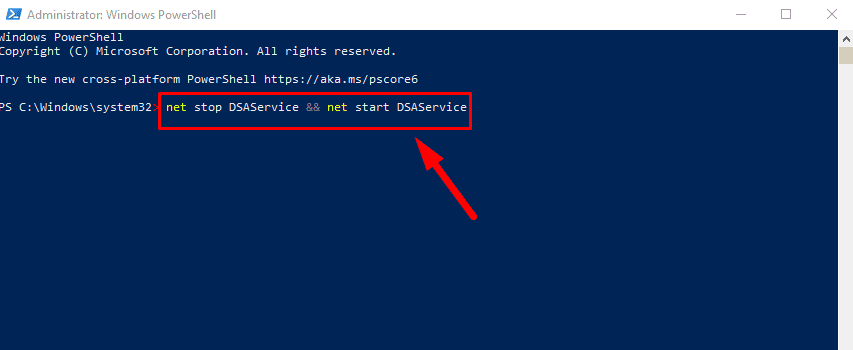
Attendez que le service redémarre, puis fermez l’invite de commandes ou la fenêtre PowerShell.
Désactivez les extensions de blocage des publicités
Les extensions de blocage des publicités dans votre navigateur peuvent interférer avec la capacité de l’Assistant DSA d’Intel à effectuer des analyses. Pour vérifier si c’est le problème :
-
Ouvrez votre navigateur et appuyez sur le bouton Extensions.
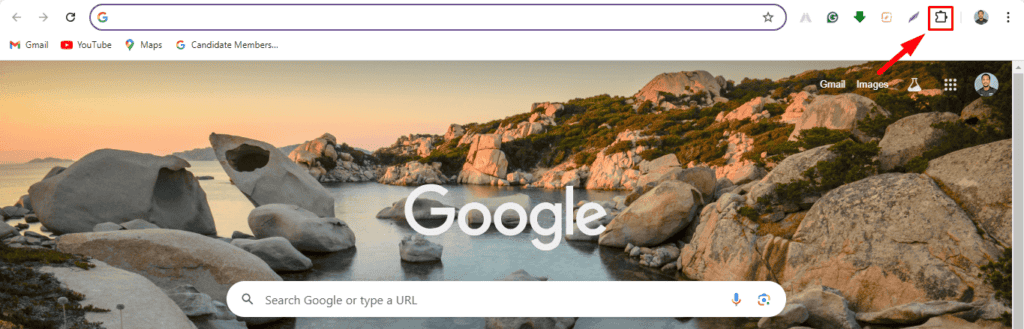
-
Appuyez sur Gérer les extensions.
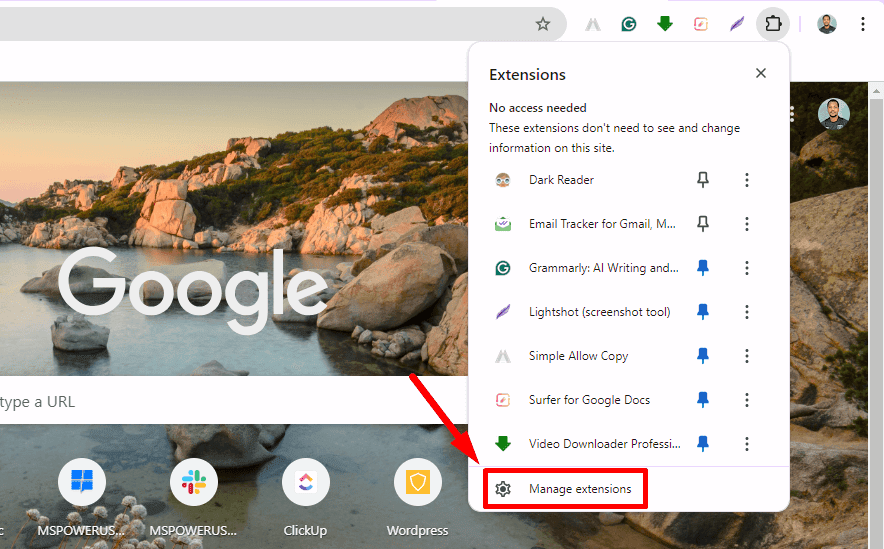
-
Trouvez toutes les extensions de blocage des publicités que vous avez installées et désactivez temporairement celles-ci en désactivant le bouton à côté de Supprimer.
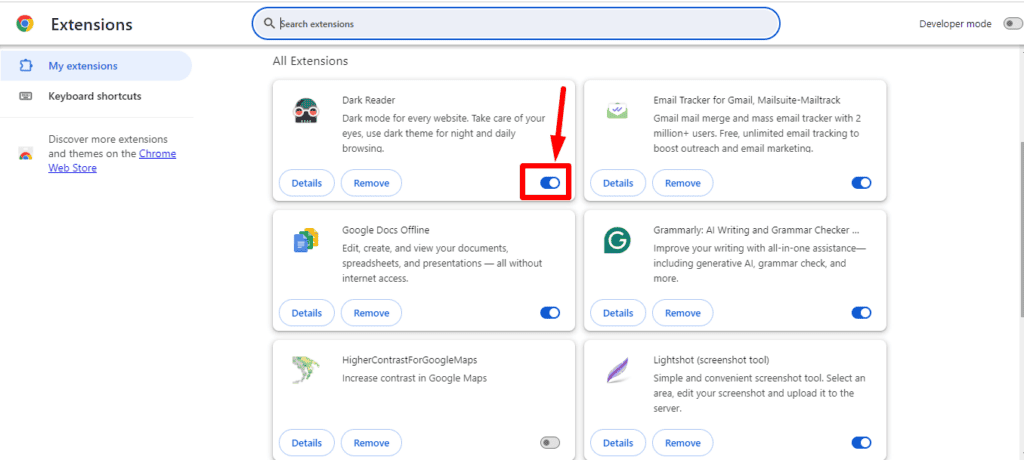
Essayez de relancer l’analyse de l’Assistant DSA d’Intel. Si cela fonctionne, envisagez d’ajouter le site Web d’Intel à la liste blanche de l’extension.
Réanalysez l’assistant de pilote et de support Intel
Avant l’analyse, utilisez un navigateur compatible et à jour (Firefox, Chrome ou Edge). Voici les étapes :
- Lancez l’un des navigateurs compatibles, tels que Firefox, Google Chrome, Edge ou Legacy Edge avec la version 44.17763/18.17763 ou plus récente.
- Allez sur la page Web de l’Assistant DSA d’Intel. La page analysera votre système pour trouver le matériel Intel et les mises à jour de pilotes disponibles.
-
Une fois l’analyse terminée, téléchargez et installez les mises à jour.
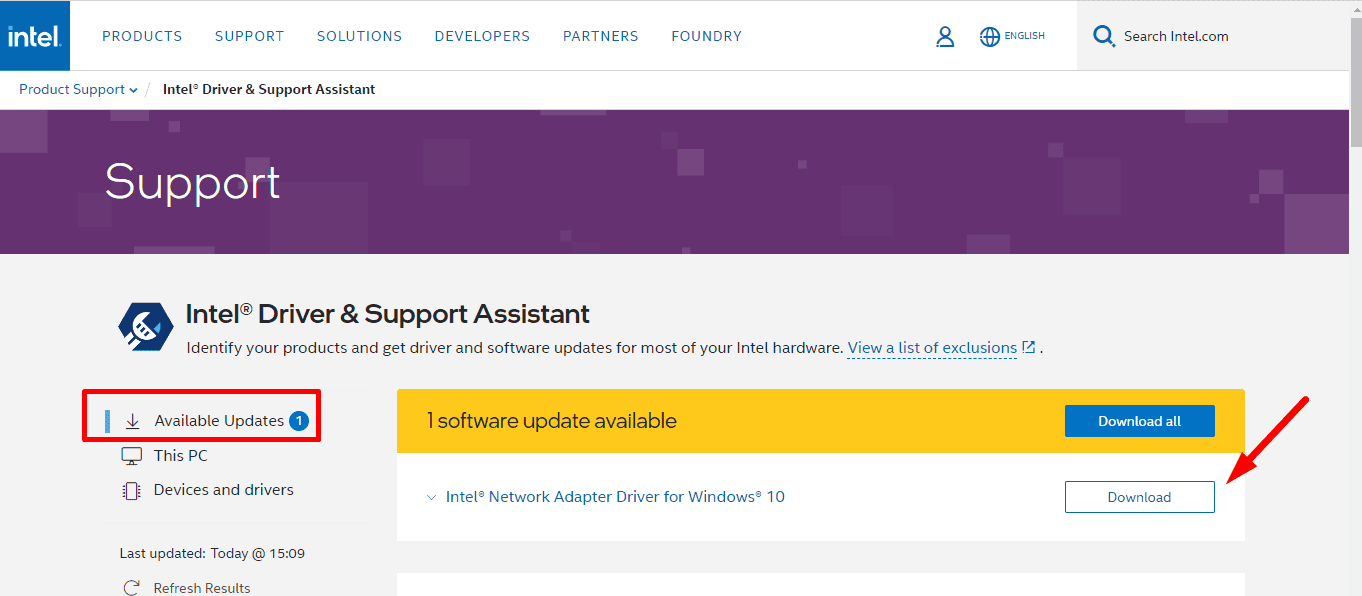
Réinstallez l’assistant de pilote et de support Intel
Si les étapes ci-dessus ne résolvent pas le problème, il peut être nécessaire de réinstaller l’Assistant DSA d’Intel. Voici comment procéder :
-
Supprimez la version actuelle de votre système à l’aide de l’outil de désinstallation.
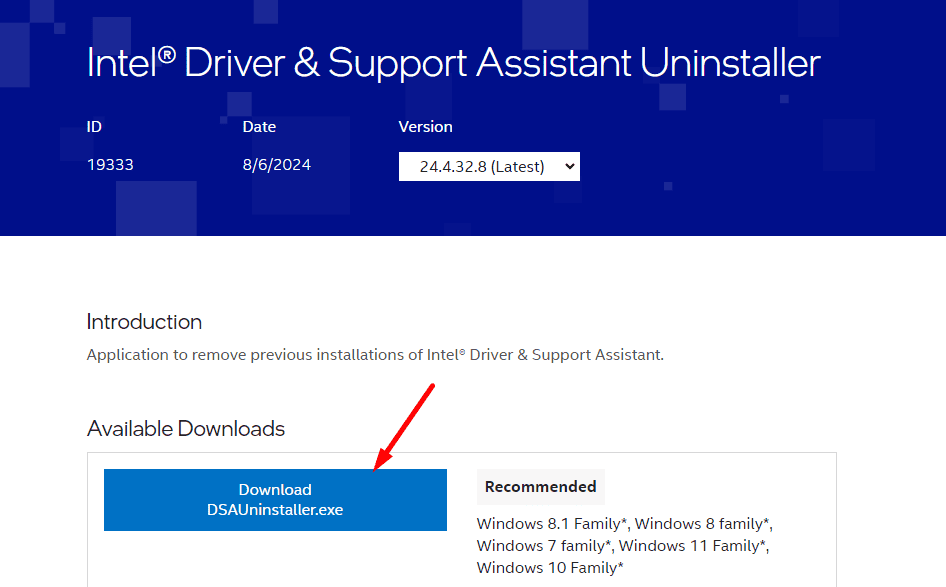
- Téléchargez la dernière version de l’Assistant DSA d’Intel depuis le site officiel et installez-la.
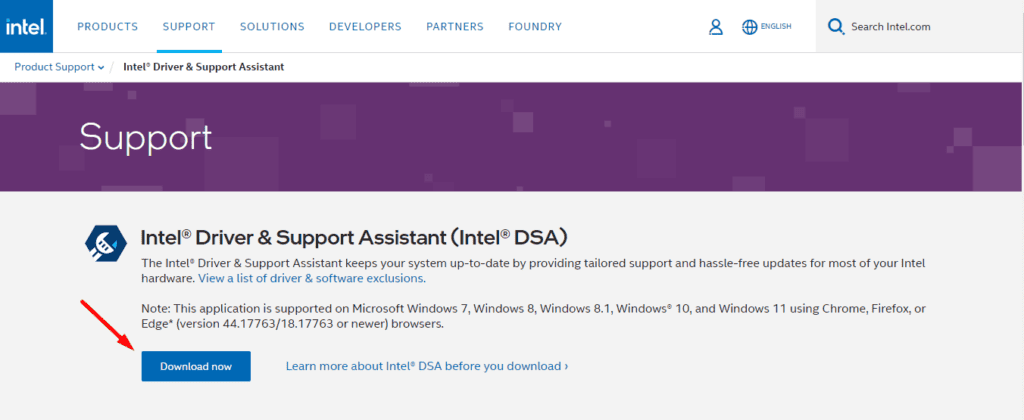
- Relancez l’analyse pour voir si le problème est résolu.
Les étapes ci-dessus vous aideront à résoudre l’échec de l’analyse de l’assistant de pilote Intel. De cette façon, vos pilotes resteront à jour à tout moment. Vous pouvez également apprendre à installer des pilotes réseau sous Windows et à résoudre l’assistance si cela ne fonctionne pas.













